OPEL ASTRA K 2018 Ръководство за Инфотейнмънт (in Bulgarian)
Manufacturer: OPEL, Model Year: 2018, Model line: ASTRA K, Model: OPEL ASTRA K 2018Pages: 189, PDF Size: 3.13 MB
Page 161 of 189
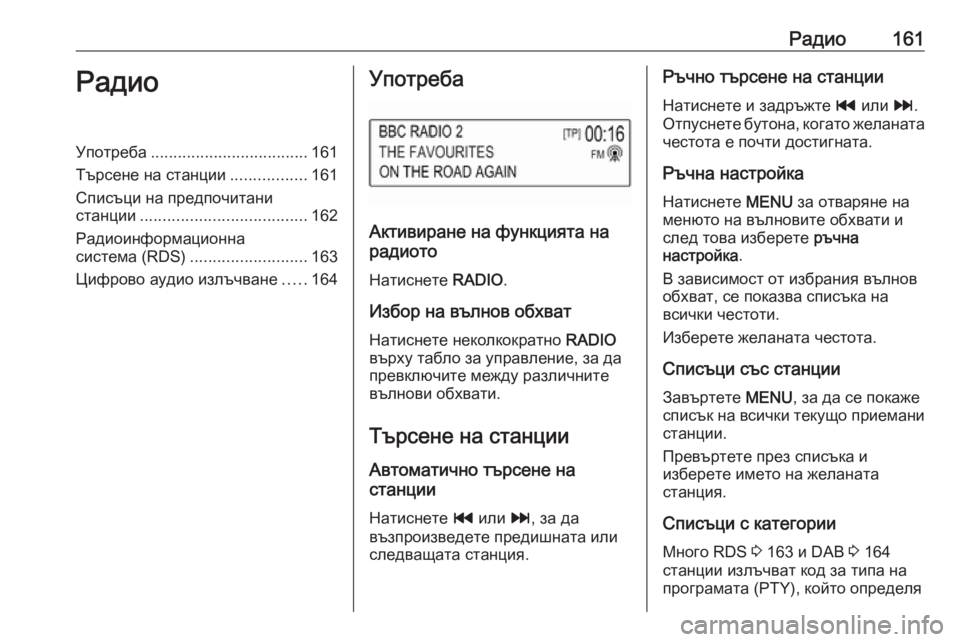
Радио161РадиоУпотреба................................... 161
Търсене на станции .................161
Списъци на предпочитани
станции ..................................... 162
Радиоинформационна система (RDS) .......................... 163
Цифрово аудио излъчване .....164Употреба
Активиране на функцията на
радиото
Натиснете RADIO.
Избор на вълнов обхват Натиснете неколкократно RADIO
върху табло за управление, за да превключите между различните
вълнови обхвати.
Търсене на станции Автоматично търсене на
станции
Натиснете t или v, за да
възпроизведете предишната или
следващата станция.
Ръчно търсене на станции
Натиснете и задръжте t или v.
Отпуснете бутона, когато желаната
честота е почти достигната.
Ръчна настройка Натиснете MENU за отваряне на
менюто на вълновите обхвати и
след това изберете ръчна
настройка .
В зависимост от избрания вълнов
обхват, се показва списъка на
всички честоти.
Изберете желаната честота.
Списъци със станции
Завъртете MENU, за да се покаже
списък на всички текущо приемани станции.
Превъртете през списъка и
изберете името на желаната
станция.
Списъци с категории
Много RDS 3 163 и DAB 3 164
станции излъчват код за типа на програмата (PTY), който определя
Page 162 of 189
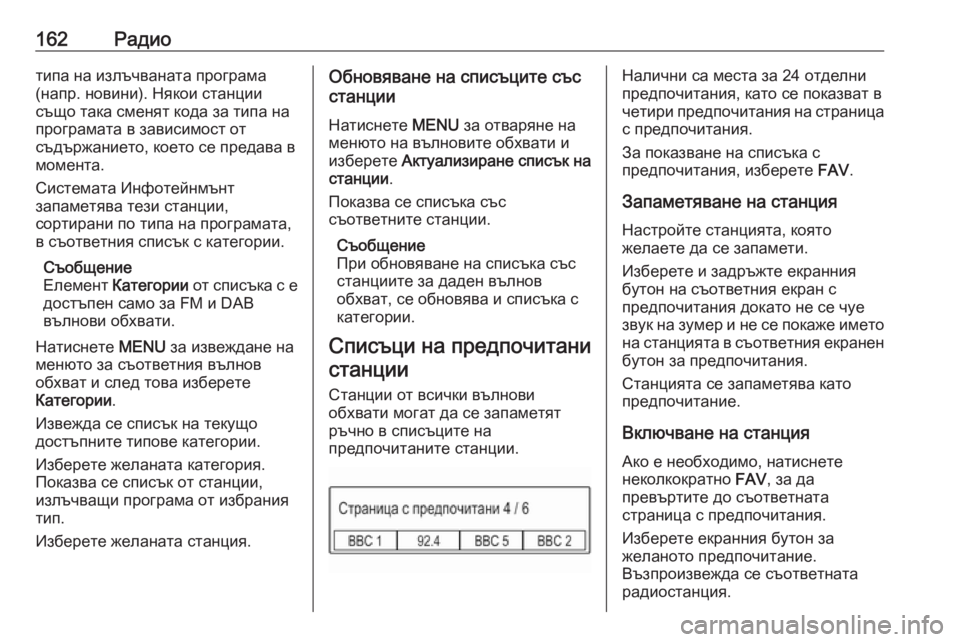
162Радиотипа на излъчваната програма
(напр. новини). Някои станции
също така сменят кода за типа на
програмата в зависимост от
съдържанието, което се предава в
момента.
Системата Инфотейнмънт
запаметява тези станции,
сортирани по типа на програмата,
в съответния списък с категории.
Съобщение
Елемент Категории от списъка с е
достъпен само за FM и DAB
вълнови обхвати.
Натиснете MENU за извеждане на
менюто за съответния вълнов
обхват и след това изберете
Категории .
Извежда се списък на текущо
достъпните типове категории.
Изберете желаната категория.
Показва се списък от станции,
излъчващи програма от избрания
тип.
Изберете желаната станция.Обновяване на списъците със
станции
Натиснете MENU за отваряне на
менюто на вълновите обхвати и
изберете Актуализиране списък на
станции .
Показва се списъка със
съответните станции.
Съобщение
При обновяване на списъка със
станциите за даден вълнов
обхват, се обновява и списъка с
категории.
Списъци на предпочитани станции
Станции от всички вълнови
обхвати могат да се запаметят
ръчно в списъците на
предпочитаните станции.Налични са места за 24 отделни
предпочитания, като се показват в четири предпочитания на страница
с предпочитания.
За показване на списъка с
предпочитания, изберете FAV.
Запаметяване на станция
Настройте станцията, която
желаете да се запамети.
Изберете и задръжте екранния
бутон на съответния екран с
предпочитания докато не се чуе
звук на зумер и не се покаже името
на станцията в съответния екранен
бутон за предпочитания.
Станцията се запаметява като
предпочитание.
Включване на станцияАко е необходимо, натиснете
неколкократно FAV, за да
превъртите до съответната
страница с предпочитания.
Изберете екранния бутон за
желаното предпочитание.
Възпроизвежда се съответната радиостанция.
Page 163 of 189
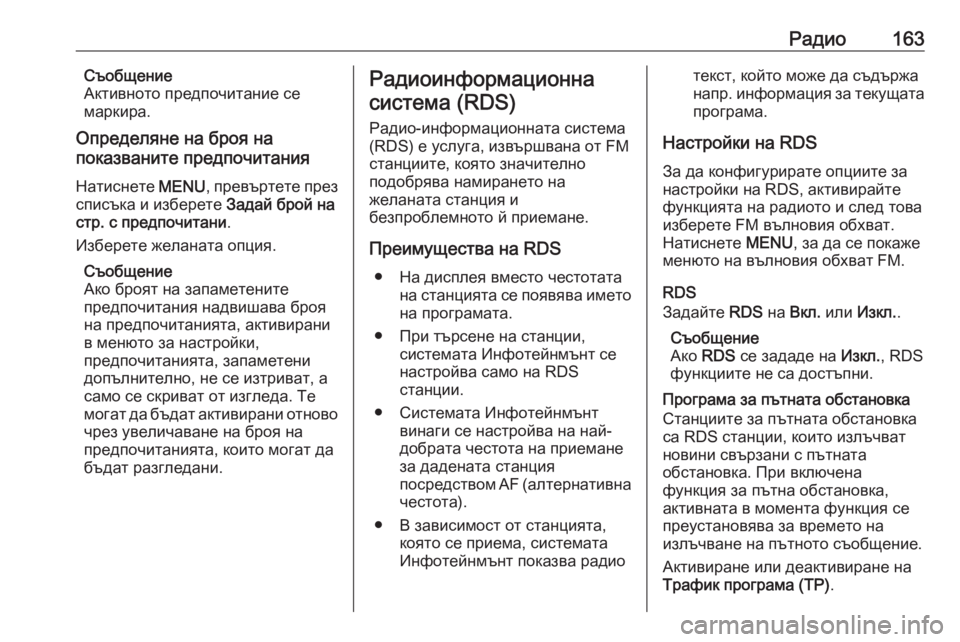
Радио163Съобщение
Активното предпочитание се
маркира.
Определяне на броя на
показваните предпочитания
Натиснете MENU, превъртете през
списъка и изберете Задай брой на
стр. с предпочитани .
Изберете желаната опция.
Съобщение
Ако броят на запаметените
предпочитания надвишава броя
на предпочитанията, активирани
в менюто за настройки,
предпочитанията, запаметени допълнително, не се изтриват, а
само се скриват от изгледа. Те
могат да бъдат активирани отново
чрез увеличаване на броя на
предпочитанията, които могат да
бъдат разгледани.Радиоинформационна
система (RDS)
Радио-информационната система (RDS) е услуга, извършвана от FM
станциите, която значително
подобрява намирането на
желаната станция и
безпроблемното й приемане.
Преимущества на RDS ● На дисплея вместо честотата на станцията се появява иметона програмата.
● При търсене на станции, системата Инфотейнмънт се
настройва само на RDS
станции.
● Системата Инфотейнмънт винаги се настройва на най-
добрата честота на приемане
за дадената станция
посредством AF (алтернативна
честота).
● В зависимост от станцията, която се приема, системата
Инфотейнмънт показва радиотекст, който може да съдържа напр. информация за текущата програма.
Настройки на RDS
За да конфигурирате опциите за
настройки на RDS, активирайте
функцията на радиото и след това
изберете FM вълновия обхват.
Натиснете MENU, за да се покаже
менюто на вълновия обхват FM.
RDS
Задайте RDS на Вкл. или Изкл. .
Съобщение
Ако RDS се зададе на Изкл., RDS
функциите не са достъпни.
Програма за пътната обстановка
Станциите за пътната обстановка
са RDS станции, които излъчват
новини свързани с пътната
обстановка. При включена
функция за пътна обстановка,
активната в момента функция се
преустановява за времето на
излъчване на пътното съобщение.
Активиране или деактивиране на
Трафик програма (TP) .
Page 164 of 189
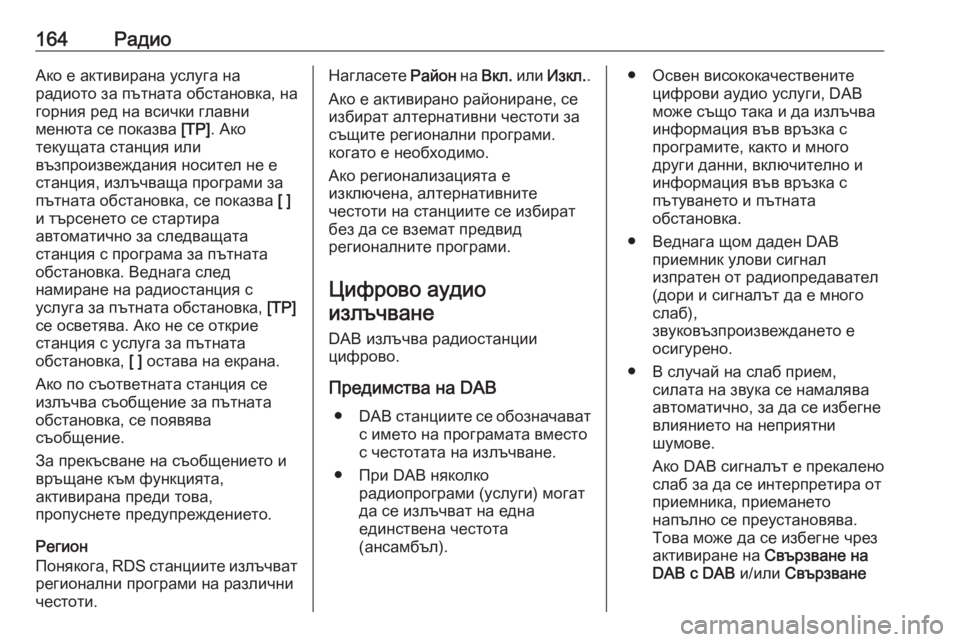
164РадиоАко е активирана услуга на
радиото за пътната обстановка, на
горния ред на всички главни
менюта се показва [TP]. Ако
текущата станция или
възпроизвеждания носител не е
станция, излъчваща програми за
пътната обстановка, се показва [ ]
и търсенето се стартира
автоматично за следващата
станция с програма за пътната
обстановка. Веднага след
намиране на радиостанция с
услуга за пътната обстановка, [TP]
се осветява. Ако не се открие
станция с услуга за пътната
обстановка, [ ] остава на екрана.
Ако по съответната станция се
излъчва съобщение за пътната обстановка, се появява
съобщение.
За прекъсване на съобщението и
връщане към функцията,
активирана преди това,
пропуснете предупреждението.
Регион
Понякога , RDS станциите излъчват
регионални програми на различни
честоти.Нагласете Район на Вкл. или Изкл. .
Ако е активирано райониране, се
избират алтернативни честоти за
същите регионални програми.
когато е необходимо.
Ако регионализацията е
изключена, алтернативните
честоти на станциите се избират
без да се вземат предвид
регионалните програми.
Цифрово аудио
излъчване
DAB излъчва радиостанции
цифрово.
Предимства на DAB ● DAB станциите се обозначават
с името на програмата вместо с честотата на излъчване.
● При DAB няколко радиопрограми (услуги) могат
да се излъчват на една
единствена честота
(ансамбъл).● Освен висококачествените цифрови аудио услуги, DAB
може също така и да излъчва
информация във връзка с
програмите, както и много
други данни, включително и
информация във връзка с
пътуването и пътната
обстановка.
● Веднага щом даден DAB приемник улови сигнал
изпратен от радиопредавател (дори и сигналът да е много
слаб),
звуковъзпроизвеждането е
осигурено.
● В случай на слаб прием, силата на звука се намалява
автоматично, за да се избегне
влиянието на неприятни
шумове.
Ако DAB сигналът е прекалено
слаб за да се интерпретира от
приемника, приемането
напълно се преустановява.
Това може да се избегне чрез
активиране на Свързване на
DAB с DAB и/или Свързване
Page 165 of 189
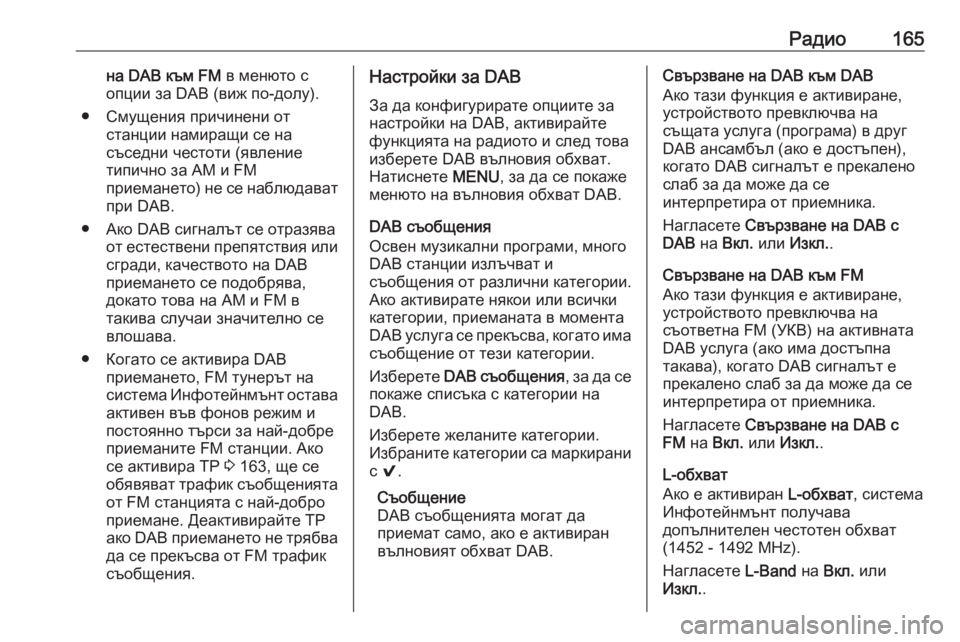
Радио165на DAB към FM в менюто с
опции за DAB (виж по-долу).
● Смущения причинени от станции намиращи се на
съседни честоти (явление
типично за AM и FM
приемането) не се наблюдават при DAB.
● Ако DAB сигналът се отразява от естествени препятствия или
сгради, качеството на DAB
приемането се подобрява,
докато това на AM и FM в
такива случаи значително се
влошава.
● Когато се активира DAB приемането, FM тунерът насистема Инфотейнмънт остава активен във фонов режим и
постоянно търси за най-добре
приеманите FM станции. Ако
се активира TP 3 163, ще се
обявяват трафик съобщенията
от FM станцията с най-добро
приемане. Деактивирайте ТР
ако DAB приемането не трябва
да се прекъсва от FM трафик съобщения.Настройки за DAB
За да конфигурирате опциите за
настройки на DAB, активирайте
функцията на радиото и след това
изберете DAB вълновия обхват.
Натиснете MENU, за да се покаже
менюто на вълновия обхват DAB.
DAB съобщения
Освен музикални програми, много
DAB станции излъчват и
съобщения от различни категории.
Ако активирате някои или всички
категории, приеманата в момента
DAB услуга се прекъсва, когато има
съобщение от тези категории.
Изберете DAB съобщения , за да се
покаже списъка с категории на
DAB.
Изберете желаните категории. Избраните категории са маркирани
с 9 .
Съобщение
DAB съобщенията могат да
приемат само, ако е активиран
вълновият обхват DAB.Свързване на DAB към DAB
Ако тази функция е активиране,
устройството превключва на
същата услуга (програма) в друг
DAB ансамбъл (ако е достъпен),
когато DAB сигналът е прекалено
слаб за да може да се
интерпретира от приемника.
Нагласете Свързване на DAB с
DAB на Вкл. или Изкл. .
Свързване на DAB към FM
Ако тази функция е активиране,
устройството превключва на
съответна FM (УКВ) на активната DAB услуга (ако има достъпна
такава), когато DAB сигналът е
прекалено слаб за да може да се
интерпретира от приемника.
Нагласете Свързване на DAB с
FM на Вкл. или Изкл. .
L-обхват
Ако е активиран L-обхват, система
Инфотейнмънт получава
допълнителен честотен обхват
(1452 - 1492 MHz).
Нагласете L-Band на Вкл. или
Изкл. .
Page 166 of 189
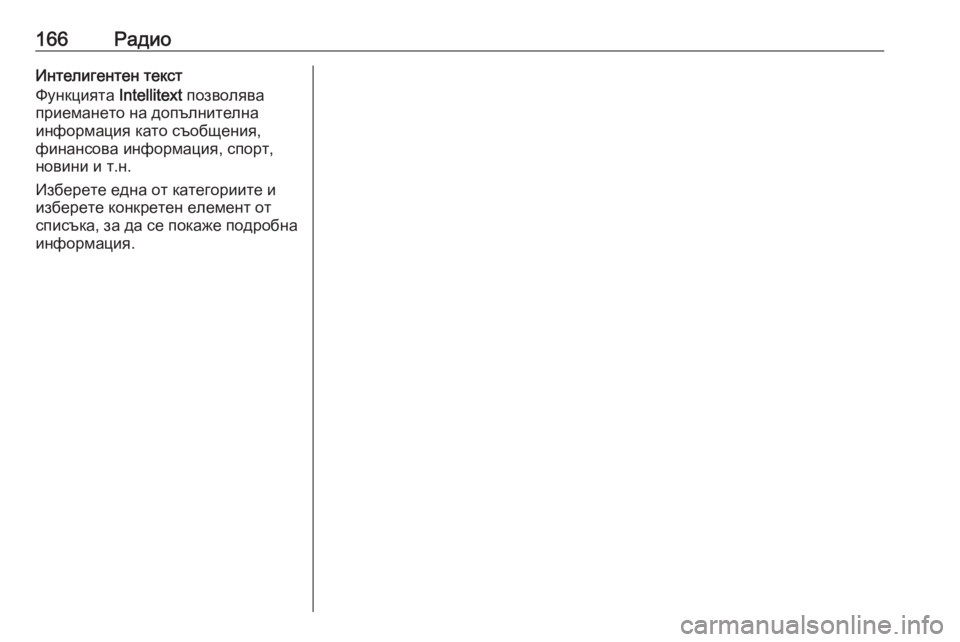
166РадиоИнтелигентен текст
Функцията Intellitext позволява
приемането на допълнителна
информация като съобщения,
финансова информация, спорт,
новини и т.н.
Изберете една от категориите и
изберете конкретен елемент от
списъка, за да се покаже подробна информация.
Page 167 of 189
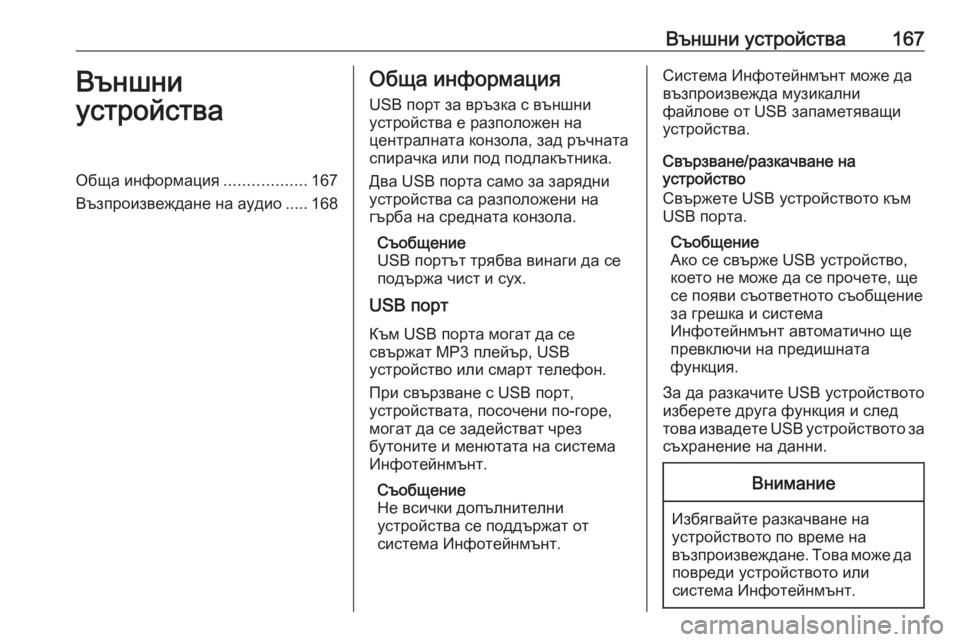
Външни устройства167Външни
устройстваОбща информация ..................167
Възпроизвеждане на аудио ..... 168Обща информация
USB порт за връзка с външни
устройства е разположен на
централната конзола, зад ръчната
спирачка или под подлакътника.
Два USB порта само за зарядни
устройства са разположени на
гърба на средната конзола.
Съобщение
USB портът трябва винаги да се
подържа чист и сух.
USB порт
Към USB порта могат да се
свържат MP3 плейър, USB
устройство или смарт телефон.
При свързване с USB порт, устройствата, посочени по-горе,
могат да се задействат чрез
бутоните и менютата на система
Инфотейнмънт.
Съобщение
Не всички допълнителни
устройства се поддържат от
система Инфотейнмънт.Система Инфотейнмънт може да
възпроизвежда музикални
файлове от USB запаметяващи
устройства.
Свързване/разкачване на
устройство
Свържете USB устройството към
USB порта.
Съобщение
Ако се свърже USB устройство,
което не може да се прочете, ще
се появи съответното съобщение
за грешка и система
Инфотейнмънт автоматично ще
превключи на предишната
функция.
За да разкачите USB устройството изберете друга функция и след
това извадете USB устройството за съхранение на данни.Внимание
Избягвайте разкачване на
устройството по време на
възпроизвеждане. Това може да повреди устройството или
система Инфотейнмънт.
Page 168 of 189
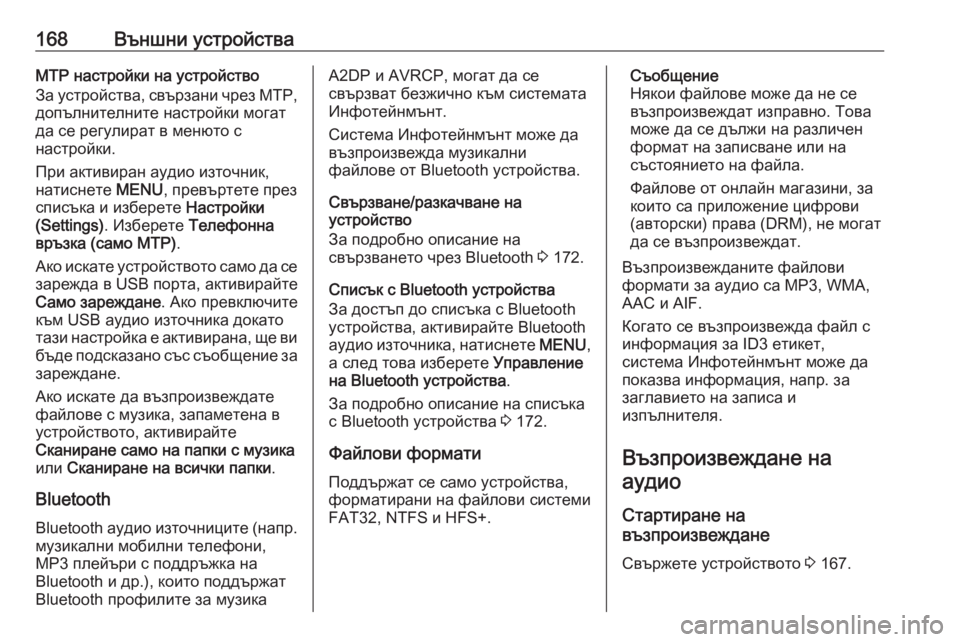
168Външни устройстваMTP настройки на устройство
За устройства, свързани чрез МТР, допълнителните настройки могат
да се регулират в менюто с
настройки.
При активиран аудио източник,
натиснете MENU, превъртете през
списъка и изберете Настройки
(Settings) . Изберете Телефонна
връзка (само МТР) .
Ако искате устройството само да се
зарежда в USB порта, активирайте Само зареждане . Ако превключите
към USB аудио източника докато
тази настройка е активирана, ще ви
бъде подсказано със съобщение за зареждане.
Ако искате да възпроизвеждате
файлове с музика, запаметена в
устройството, активирайте
Сканиране само на папки с музика
или Сканиране на всички папки .
Bluetooth Bluetooth аудио източниците (напр.
музикални мобилни телефони, MP3 плейъри с поддръжка на
Bluetooth и др.), които поддържат
Bluetooth профилите за музикаA2DP и AVRCP, могат да се
свързват безжично към системата
Инфотейнмънт.
Система Инфотейнмънт може да
възпроизвежда музикални
файлове от Bluetooth устройства.
Свързване/разкачване на
устройство
За подробно описание на
свързването чрез Bluetooth 3 172.
Списък с Bluetooth устройства За достъп до списъка с Bluetooth устройства, активирайте Bluetoothаудио източника, натиснете MENU,
а след това изберете Управление
на Bluetooth устройства .
За подробно описание на списъка
с Bluetooth устройства 3 172.
Файлови формати Поддържат се само устройства,
форматирани на файлови системи
FAT32, NTFS и HFS+.Съобщение
Някои файлове може да не се
възпроизвеждат изправно. Това
може да се дължи на различен
формат на записване или на
състоянието на файла.
Файлове от онлайн магазини, за
които са приложение цифрови
(авторски) права (DRM), не могат
да се възпроизвеждат.
Възпроизвежданите файлови
формати за аудио са MP3, WMA,
AAC и AIF.
Когато се възпроизвежда файл с
информация за ID3 етикет,
система Инфотейнмънт може да
показва информация, напр. за
заглавието на записа и
изпълнителя.
Възпроизвеждане на аудио
Стартиране на
възпроизвеждане
Свържете устройството 3 167.
Page 169 of 189
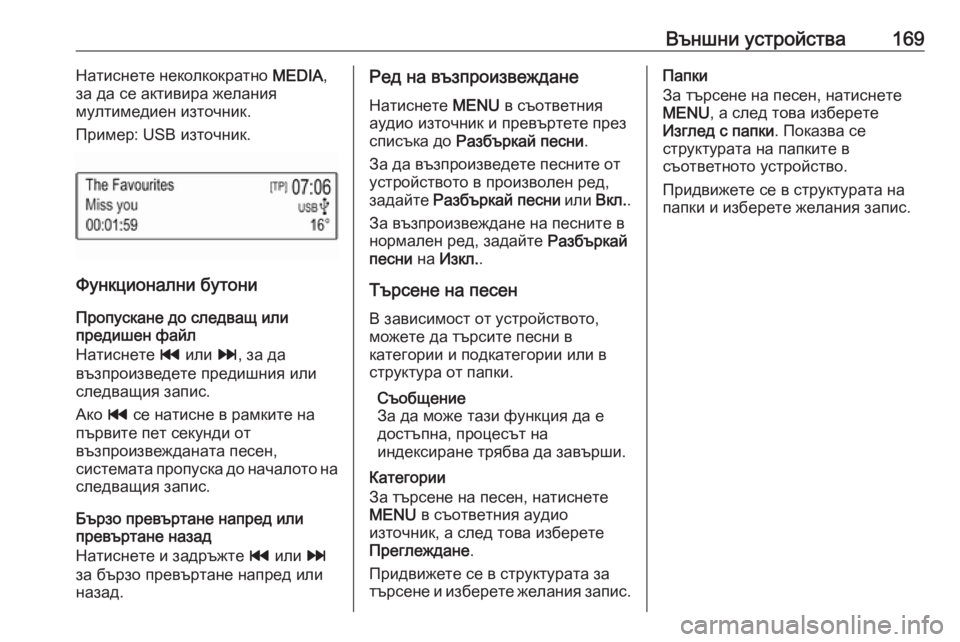
Външни устройства169Натиснете неколкократно MEDIA,
за да се активира желания мултимедиен източник.
Пример: USB източник.
Функционални бутони
Пропускане до следващ или
предишен файл
Натиснете t или v, за да
възпроизведете предишния или
следващия запис.
Ако t се натисне в рамките на
първите пет секунди от
възпроизвежданата песен,
системата пропуска до началото на следващия запис.
Бързо превъртане напред или
превъртане назад
Натиснете и задръжте t или v
за бързо превъртане напред или назад.
Ред на възпроизвеждане
Натиснете MENU в съответния
аудио източник и превъртете през
списъка до Разбъркай песни .
За да възпроизведете песните от
устройството в произволен ред, задайте Разбъркай песни или Вкл..
За възпроизвеждане на песните в нормален ред, задайте Разбъркай
песни на Изкл. .
Търсене на песен
В зависимост от устройството,
можете да търсите песни в
категории и подкатегории или в
структура от папки.
Съобщение
За да може тази функция да е
достъпна, процесът на
индексиране трябва да завърши.
Категории
За търсене на песен, натиснете
MENU в съответния аудио
източник, а след това изберете
Преглеждане .
Придвижете се в структурата за
търсене и изберете желания запис.Папки
За търсене на песен, натиснете
MENU , а след това изберете
Изглед с папки . Показва се
структурата на папките в
съответното устройство.
Придвижете се в структурата на
папки и изберете желания запис.
Page 170 of 189
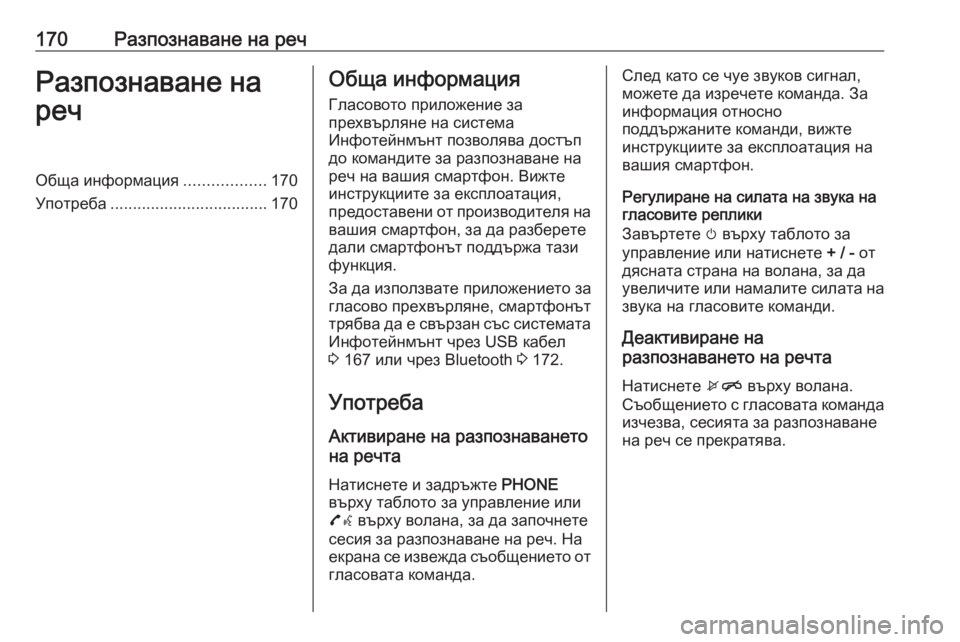
170Разпознаване на речРазпознаване на
речОбща информация ..................170
Употреба ................................... 170Обща информация
Гласовото приложение за
прехвърляне на система
Инфотейнмънт позволява достъп
до командите за разпознаване на
реч на вашия смартфон. Вижте
инструкциите за експлоатация,
предоставени от производителя на
вашия смартфон, за да разберете
дали смартфонът поддържа тази
функция.
За да използвате приложението за
гласово прехвърляне, смартфонът
трябва да е свързан със системата Инфотейнмънт чрез USB кабел
3 167 или чрез Bluetooth 3 172.
Употреба Активиране на разпознаването
на речта
Натиснете и задръжте PHONE
върху таблото за управление или
7w върху волана, за да започнете
сесия за разпознаване на реч. На
екрана се извежда съобщението от гласовата команда.След като се чуе звуков сигнал,
можете да изречете команда. За
информация относно
поддържаните команди, вижте
инструкциите за експлоатация на
вашия смартфон.
Регулиране на силата на звука на
гласовите реплики
Завъртете m върху таблото за
управление или натиснете + / - от
дясната страна на волана, за да
увеличите или намалите силата на звука на гласовите команди.
Деактивиране на
разпознаването на речта
Натиснете xn върху волана.
Съобщението с гласовата команда
изчезва, сесията за разпознаване
на реч се прекратява.